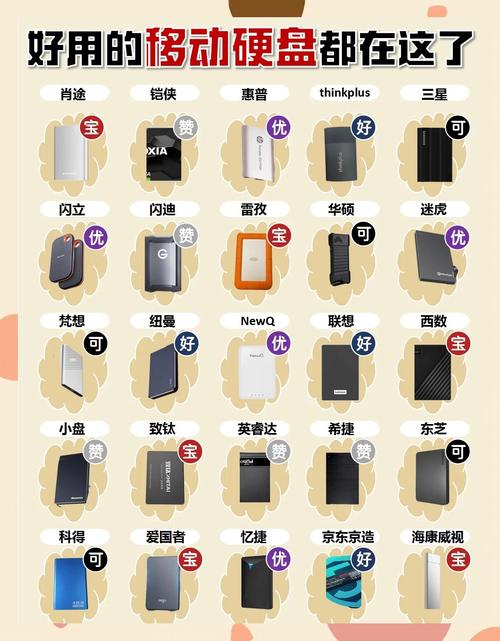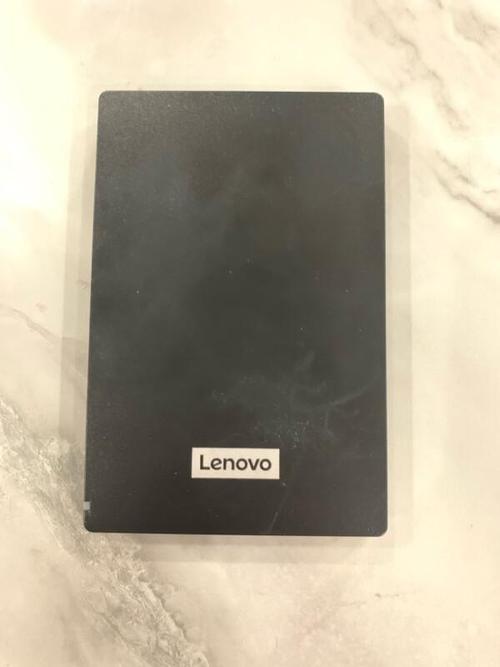初次使用这款新型移动硬盘,需要按照一定的操作流程进行,以保证其能够顺利运作,这涵盖了从打开包装到实现数据保存的整个过程。对这些操作要领的掌握,对于移动硬盘的持续使用至关重要。接下来,我将逐一详述这款移动硬盘从拆封到正式使用的各个步骤。
拆封与外观检查
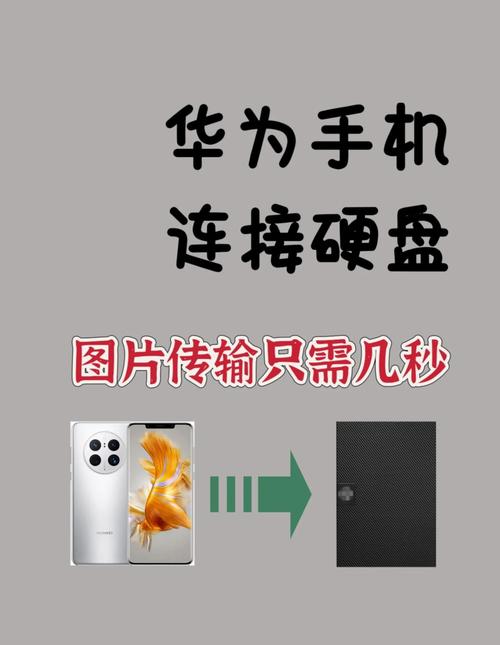
新买的移动硬盘收到后,首先要做的就是拆开包装,通常它会被一层塑料薄膜紧紧包住。这时,我们需要小心翼翼地撕掉这层薄膜,接着缓缓地打开包装盒,这时就能看到硬盘的本体了。然后,我们将移动硬盘取出,仔细查看其外观,检查是否有碰撞或者划痕,同时也要注意接口部分是否有损坏。
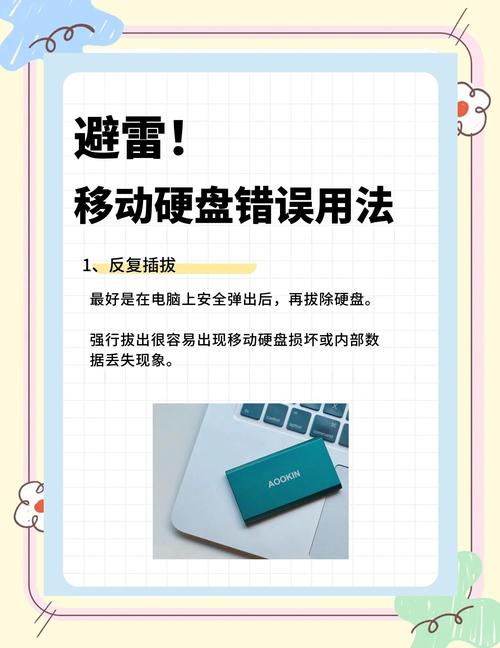
我购买的那块移动硬盘表面出现了磨损,幸好我及时与商家取得了联系,换了一块新的,因此在外观检查时确实不能掉以轻心。
连接电脑
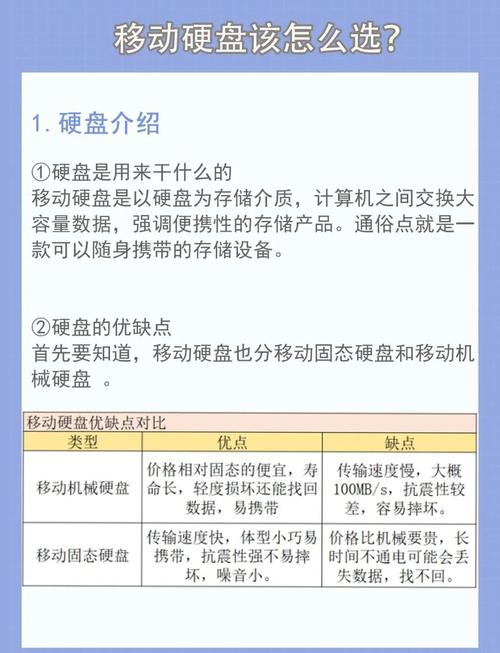
将移动硬盘与电脑连接时,需选择恰当的数据线,并谨慎地将其准确插入硬盘与电脑相匹配的接口。若电脑年代久远,插入数据线时需特别留意方向,务必确保正确,以防接口受损。连接无误后,电脑可能会发出提示音,此时请稍作等待,系统将自动识别。以我那台陈旧的电脑为参照,接入移动硬盘后,需要经过一段时间的等待,才能显现出识别的信息,这无疑是对人耐心的一种考验。
安装驱动与识别

一般情况下,新购置的移动硬盘在多数电脑上能够利用系统自带的特性实现顺利的识别,无需额外进行驱动程序的安装。然而,偶尔也会遇到一些特殊情况,此时便需手动进行驱动程序的安装。若电脑未能自动识别出移动硬盘,用户可以进入设备管理器进行查看,并执行更新驱动程序的操作。曾有一回,我遇到了识别移动硬盘的难题,经过一番仔细的检查,最终揭示出问题的根源在于电脑系统的年代久远,缺少了必要的兼容性支持。
初始化硬盘

初次使用移动硬盘,需要先进行初始化操作。这一步骤可以通过电脑的磁盘管理功能完成。打开磁盘管理界面,你将看到硬盘的分区详情。如果移动硬盘尚未分配分区,那么你需要先进行分区设置。选中硬盘,然后点击右键,即可对分区的大小和格式等参数进行设置。在使用过程中,我会根据自己的需要,把内容分成两到三个部分,这样做有利于存储不同类型的信息。

各种类型的数据对存储环境有着各自的要求,比如重要的办公文档、珍贵的图片和视频等。通过合理地对移动硬盘进行分区,我们可以更高效地进行数据的管理和查找。运用这种方法,数据的存储将变得更加有序,便于将来随时取用。将工作资料集中保存在特定区域,而将照片、视频等资料分别存放在独立区域,这样在需要查找特定文件时,便能快速定位到相应的存储位置,大大减少了搜寻所需的时间和精力。
格式化硬盘

为了确保移动硬盘能够符合电脑操作系统的使用要求,您需要先在磁盘管理里找到您的移动硬盘,接着对磁盘图标进行右键点击,并选择格式化这一操作。一旦您确认了格式化步骤,就会看到硬盘中的所有数据都会被删除。即使新硬盘本身没有数据,在使用之前,仍需对数据进行备份。我之前就因为忘记备份重要资料,导致所有数据丢失。
存储数据测试
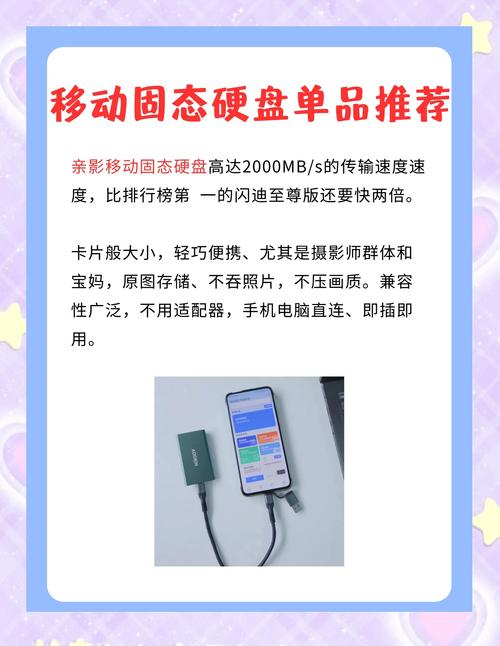
对移动硬盘的可用性进行检查是必要的。这时,可以将电脑上的文档、图像、影片等资料复制到硬盘里。在复制过程中,要注意复制速度和是否稳定,同时要留意是否会出现复制中断的情况。例如,在复制视频文件时,如果遇到播放卡顿,这可能是由于硬盘自身问题或接口原因造成的。
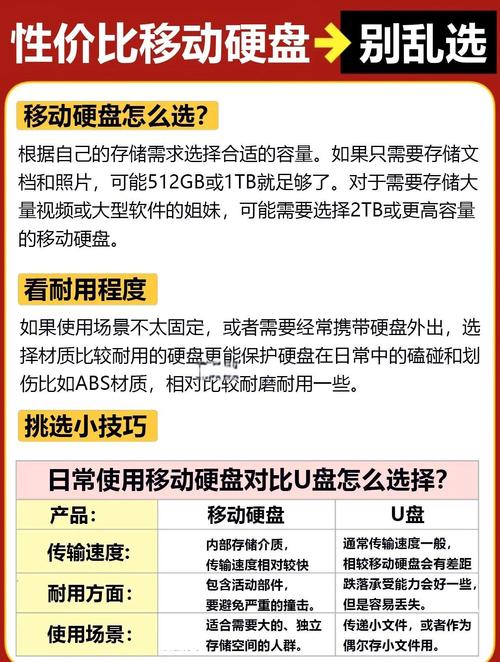
初次使用这款新的移动硬盘,你有没有遇到什么问题?如果这篇文章对你有所启发,不妨给它点个赞,同时也可以分享给其他人。